Il lancio di iOS 18.1 ha avuto nuove funzionalità interessanti, tra cui configurazioni di privacy migliorate, widget migliorati e aggiornamenti delle prestazioni. Tuttavia, a partire dall'aggiornamento, molti utenti sono tornati nei forum online per esprimere le loro frustrazioni per l'impegno insperato della batteria e della durata della batteria. Se hai notato che il tuo iPhone ha difficoltà a mantenere la carica dopo l'aggiornamento, non sei solo.
Perché la batteria del mio telefono sta bruciando così velocemente e si ricarica su iOS?
È normale che i telefoni intelligenti sperimentino un po' di durata della batteria durante i primi giorni dopo un aggiornamento. Questo può essere attribuito a vari fattori, inclusi i processi del secondo piano che funzionano per ottimizzare il tuo dispositivo e gli aggiornamenti del sistema che richiedono energia aggiuntiva. Quando un sistema operativo viene aggiornato, puoi indicizzare i file e ottimizzare le applicazioni, il che può provocare un rallentamento temporale e un maggiore consumo di batteria. Tuttavia, se il telefono continua a suonare rapidamente per un periodo prolungato, i seguenti consigli possono essere utili.

Custodia ZEERA MagDefender MagSafe
Custodia Premium MagSafe Kickstand per iPhone 16 Pro Max con texture in fibra di carbonio
Acquista oraCome risolvere l'accumulo della batteria del mio iOS?
Ecco queste strategie efficaci per aiutarti ad amministrare e aumentare la durata della batteria su iOS 18.1:
1, disabilita Apple Intelligence (se sei abilitato)
Apple Intelligence, come parte delle sue funzioni intelligenti, può consumare la batteria se non viene utilizzata con frequenza. Se sei iscritto al programma beta di Apple Intelligence e hai abilitato questa funzione, puoi disattivarla per risparmiare la batteria nel modo seguente:
- Nota : poiché Apple Intelligence è attualmente presente nella versione beta ed è possibile che sia disponibile solo in determinate regioni e idiomi (come l'inglese residente negli Stati Uniti), è possibile che i passaggi successivi non vengano applicati a tutti gli utenti.
- Aprire l'applicazione "Configurazione".
- Cercare le opzioni relative a Apple Intelligence all'interno di "Privacy" o "Servizi di sistema" (il percorso specifico può variare a seconda della versione di iOS).
- Se trovi l'opzione rilevante, disattivala.
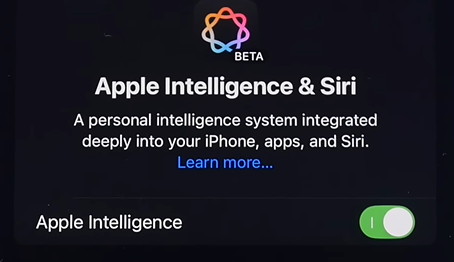
2, Ottimizza il Centro di controllo e i widget nella schermata iniziale
Dopo l'aggiornamento di iOS 18, la funzione widget è consentita la personalizzazione per coincidere con il suo stile , lo quale è bastante attraente. I widget accedono rapidamente a informazioni importanti, ma possono anche contribuire all'accumulo della batteria. Per ridurre al minimo l'impatto sulla durata della batteria, considerare quanto segue:
- Tieni a mente i widget del Centro di controllo che utilizzi. Optare per widget statici nel luogo degli animati, poiché i widget animati si aggiornano continuamente al secondo piano, ciò che consuma più energia.
- Limita la quantità di widget en su pantalla de inicio solo a los que necesita. Questo può aiutare a ridurre il consumo della batteria e ridurre al minimo l'attività in secondo piano.
3. Disattivare l'aggiornamento dell'applicazione al secondo piano
- L'aggiornamento delle applicazioni al secondo piano consente alle applicazioni di aggiornare il proprio contenuto al secondo piano, in quanto potrebbero consumare batteria.
- Vaya un Configurazione > Generale > Aggiornamento dell'applicazione al secondo piano e impostalo su "Disattivato" o limita solo il Wi-Fi.
4. Regolare il brillantezza dello schermo
- La luminosità dello schermo più alta consuma più batteria.
- Riduci la brillantezza in Configurazione > Pannello e brillante o abilita "Brillo automatico" en Configurazione > Accessibilità > Pantalla y dimensione del testo
5. Disattiva i servizi di localizzazione
- Molte applicazioni utilizzano costantemente i servizi di localizzazione, quello che consuma la batteria.
- Vaya un Configurazione > Privacy e sicurezza > Servizi di posizione e regolare la configurazione per le singole applicazioni o disattivarla completamente.
6. Limitare la posta elettronica push
- Le notifiche inviate dalla posta elettronica possono essere verificate continuamente se ci sono nuovi messaggi, utilizzando l'energia.
- Vaya un Configurazione > Correzione > Dati > Ottieni nuovi dati e selezionare "Manuale" o aumentare l'intervallo di recupero.
7. Disattiva le notifiche non necessarie
- Le notifiche possono attivare il dispositivo con frequenza utilizzando l'energia della batteria.
- Vaya un Configurazione > Notifiche e disattiva le notifiche delle applicazioni che non sono essenziali.
8. Abilitare la modalità a basso consumo
- La modalità a basso consumo riduce l'attività in secondo piano e ottimizza le prestazioni per prolungare la vita utile della batteria.
- Attivalo ora Configurazione > Batteria > Modalità a basso consumo .
9. Aggiornato all'ultima versione di iOS
- Apple pubblica aggiornamenti che migliorano la gestione della batteria e correggono errori.
- Cerca aggiornamenti in Configurazione > Generale > Aggiornamento del software e installare gli aggiornamenti disponibili.
10, amministrare le tue applicazioni
- È possibile che alcune applicazioni utilizzino una batteria eccessiva.
- Vaya un Configurazione > Batteria per verificare quali applicazioni consumano più batteria e considerare di limitarne l'uso o disinstallarle.
11. Ripristina tutte le configurazioni
- Un ripristino può risolvere i problemi software che potrebbero provocare l'esaurimento della batteria.
- Vaya un Configurazioni > Generali > Trasferisci o ripristina iPhone > Restabler > Restabler todas las configuratociones .
L'implementazione di queste strategie può aiutare a mitigare i problemi di consumo della batteria e migliorare le prestazioni generali del tuo iPhone.
Conclusione
Se segui questi passi, puoi aiutare a mitigare i problemi di scaricamento della batteria che puoi iniziare a sperimentare con iOS 18.1.

Caricabatterie ZEERA MagTri Qi2 MagSafe
Caricabatterie da viaggio portatile 3 in 1 Premium con uscita wireless da 15 W
Acquista oraCondividi questo blog
Hai disfrutato questa pubblicazione? ¡Compártelo con i tuoi amici e familiari usando il codice MELA per ottenere uno sconto del 20% nel tuo prossimo acquisto su ZEERA Wireless ! 🎁💚
- Italiano: Perché la batteria del mio iPhone si scarica così velocemente dopo l'aggiornamento a iOS 18.1?
- Francese: Pourquoi la batteria de mon iPhone se vide-t-elle si rapidement après la mise à jour ver iOS 18.1 ?
- Italian: Perché la batteria del mio iPhone si scarica così velocemente dopo l'aggiornamento a iOS 18.er1?
- Spagnolo: ¿Por qué la batería de mi iPhone se agota tan rápido dopo l'aggiornamento a iOS 18.1?
- Tedesco: Warum entlädt sich der Akku meines iPhones nach dem Update auf iOS 18.1 so schnell?
- Ungherese: Miért merül le olyan gyorsan az iPhone akkumulátorom, miután frissítettem az iOS 18.1-re?
- Giapponese: iOS 18.1にアップデートした後、iPhoneのバッテリーの消耗が激しくなるのはなぜですか?
- Arabo: لماذا تنفد بطارية iPhone بسرعة كبيرة بعد التحديث su iOS 18.1؟







